

|
Office Visio 是Office軟件系列中的負責繪制流程圖和示意圖的軟件,是一款便于IT和商務人員就復雜信息、系統和流程進行可視化處理、分析和交流的軟件。使用 Office Visio 圖表,可以促進對系統和流程的了解。 期刊要求文章中的圖片格式為EPS格式,但visio本身并不支持導出該格式,因此可以先將圖片導出為PDF,然后通過Adobe Acrobat DC工具導出為EPS格式,或者使用Adobe illustrater保存為EPS格式或進行編輯。具體的過程如下: 設置visio導出為pdf 1. 打開visio的“開發工具”選項: 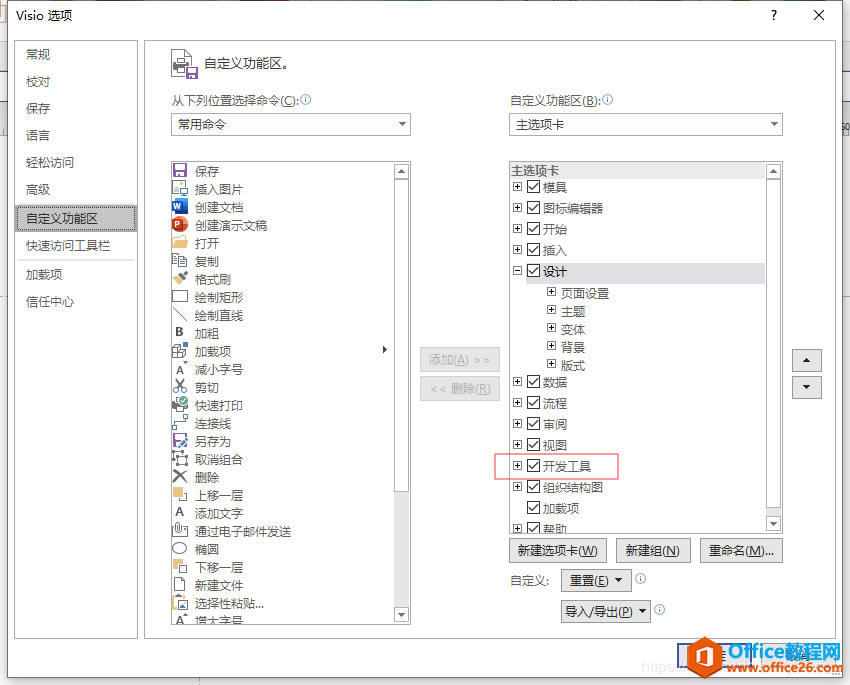 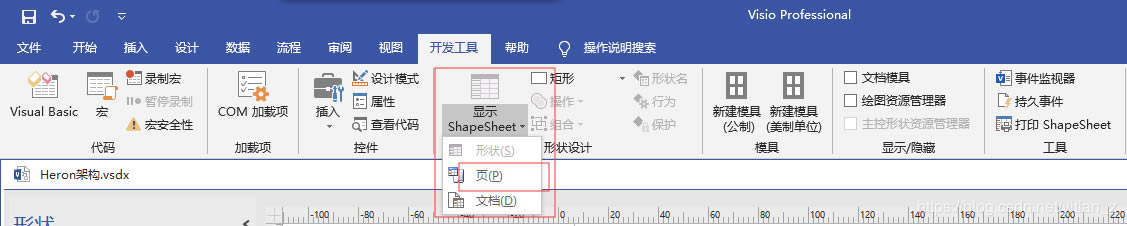 2. 設置頁面的導出格式(頁面中只包括一個要導出的圖) ,將下面的值全部修改為0
具體修改的方法,選中每個值,將=后面的值改為0,后面的mm單位不要動,然后每個修改完后enter即可。 3. 修改visio的頁面大小為自適應圖片: 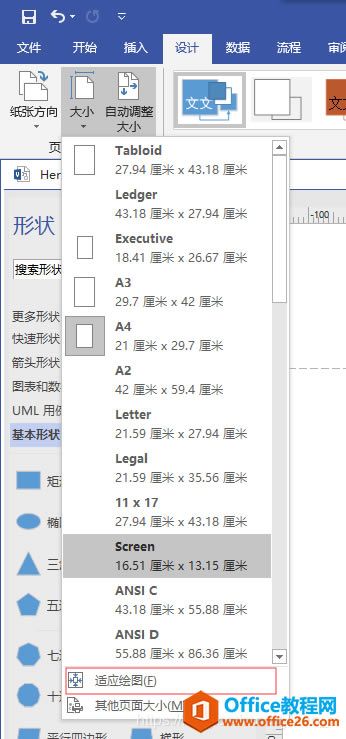
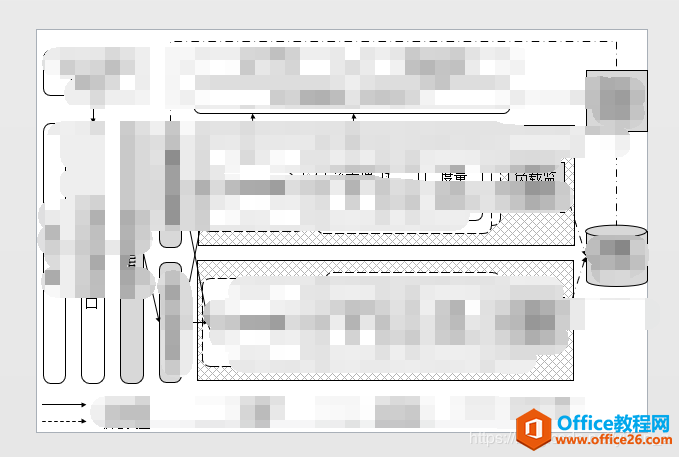 4. 這樣就可以將圖片導出為pdf格式: 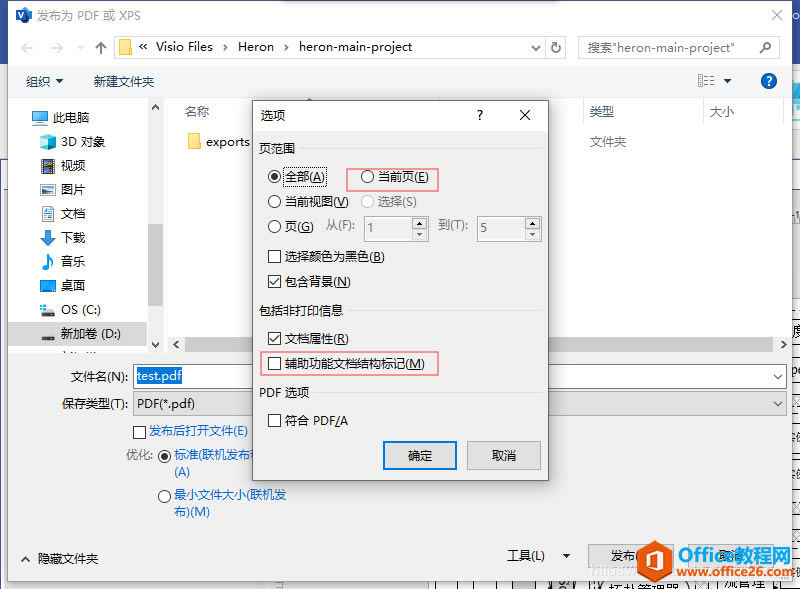 這里的“輔助功能文檔結構標記”不要勾選,導出的范圍為“當前頁”。 使用Adobe Acrobat DC導出EPS ? 得到上述的pdf格式的圖片之后,使用Adobe acrobat DC 進行編輯,然后導出為EPS格式的文件。 1. 使用Adobe acrobat DC 來進一步修剪空白邊。 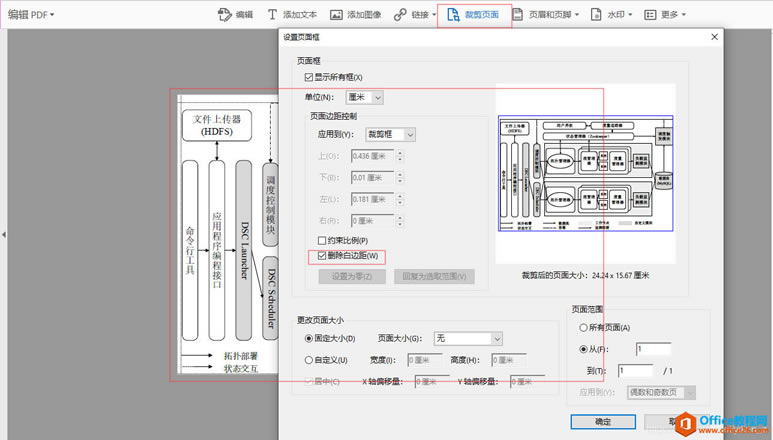 ?編輯PDF-》裁剪頁面-》選中圖片-》雙擊選中的區域-》選擇“刪除白邊距”-》確定。 2. 進行上述的修改之后,將圖片導出為EPS格式: 導出-》內嵌式postscript,即可。 后續可以使用Adobe illustrater對eps進行修改保存 使用adobe illustrater保存為eps時,使用默認選項即可。 Visio幫助您創建具有專業外觀的圖表,以便理解、記錄和分析信息、數據、系統和過程。 |
溫馨提示:喜歡本站的話,請收藏一下本站!